Drivermu - Cara Mudah Mengambil dan Menyalin Teks Dalam Gambar hasil Scanner, Cara Mengedit hasil Scan ke dalam Microsoft Word | Dulu sewaktu smp, karena remedial pelajaran bahasa inggris, saya disuruh guru untuk mentranslate soal sebanyak 50 soal lengkap dengan wacana-wacananya dalam satu hari. Untuk orang seperti saya itu sangat mustahil (pelajarannya aja remed :D) karena harus menerjemahkan soal bahasa inggris ke dalam bahasa indonesia lebih dari 15 lembar. Bahkan saya sempat berfikir untuk menggunakan google translate. Tetapi itu sangat sulit dan membutuhkan banyak waktu karena harus mengetik teksnya ke google translate dan menyalin kembali hasil translatenya.
Kemudian saya mulai berfikir bagaimana saya bisa menyalin teks yang ada di kertas ke dalam komputer sehingga saya bisa mentranslatenya secara langsung (tinggal copy paste xD). Setelah browsing beberapa waktu, akhirnya saya menemukan jawabannya, yaitu dengan menscan kertas soal tersebut dengan scanner. Saat itu hati saya sangat senang, tetapi masalah pun muncul, hasil output dari scanner merupakan gambar sehingga google translate tidak bisa menerjemahkannya.
Saya berfikir kembali, bagaimana cara menyalin teks yang ada di gambar tersebut, setelah beberapa waktu, akhirnya saya menemukan caranya, yaitu menggunakan teknologi OCR (Optical Character Recognition). OCR (Optical Character Recognition) merupakan software yang berfungsi untuk menscan gambar dan menjadikannya ke dalam bentuk text. Dengan adanya OCR, gambar yang bertulisan tangan, tulisan mesin ketik atau komputer dapat dimanipulasi. Text yang discan dengan OCR dapat dicari kata per kata atau per kalimat. Dan setiap text dapat dimanipulasi, dan diganti.
Untuk lebih jelasnya, mari kita praktekkan secara langsung.
- Download aplikasi freeOCR disini
- kemudian install aplikasinya. Tampilannya aplikasi freeOCR akan seperti gambar di bawah ini.
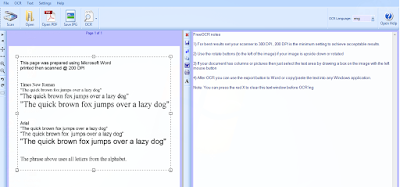
Tampilannya aplikasi freeOCR - Kemudian klik scan untuk mengambil image dari hasil scan
- Klik open jika ingin mengambil teks dari gambar yang sudah ada.
- Klik Open PDF apabila ingin mengambil teks dari ebook .pdf.
- Pada tutorial kali ini saya akan menggunakan gambar yang telah ada. Kalian bebas menggunakan gambar yang ingin kalian ambil teksnya.
- Silakan klik open, pilih gambar, kemudian klik OCR.
- Tunggu beberapa saat, dan tulisan yang berada di gambar telah menjadi teks yang berada di kolom sebelah kanan.

cara penggunaan aplikasi freeOCR
Demikianlah artikel tentang Cara Mudah Mengambil dan Menyalin Tulisan Dalam Gambar hasil Scanner. Jika ada pertanyaan, saran, request atau link rusak, silahkan hubungi admin di Facebook Terima Kasih :D
Anda sedang berada di halaman Cara Mudah Mengambil dan Menyalin Tulisan Dalam Gambar hasil Scanner dengan url permalink https://drivermu.blogspot.com/2016/05/cara-mudah-mengambil-dan-menyalin.html. Semoga artikel ini bermanfaat.











0 komentar
Post a Comment